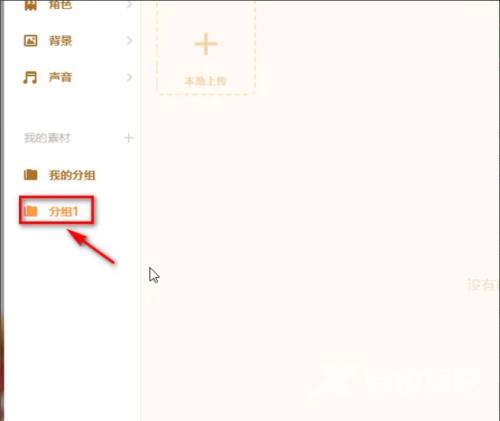小伙伴们知道源码编辑器如何创建分组吗?今天小编就来讲解源码编辑器创建分组的方法,感兴趣的快跟小编一起来看看吧,希望能够帮助到大家。 第一步:打开源码编辑器。 第二步:
小伙伴们知道源码编辑器如何创建分组吗?今天小编就来讲解源码编辑器创建分组的方法,感兴趣的快跟小编一起来看看吧,希望能够帮助到大家。
第一步:打开源码编辑器。
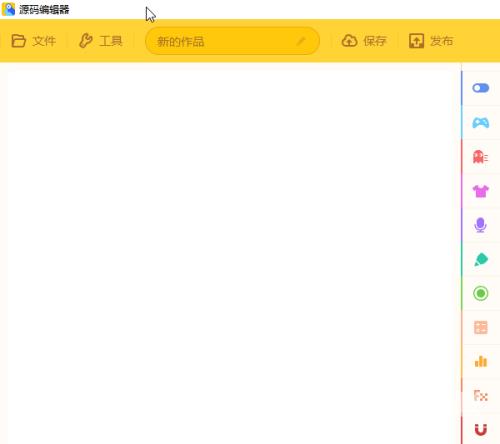
第二步:点击添加素材按钮。
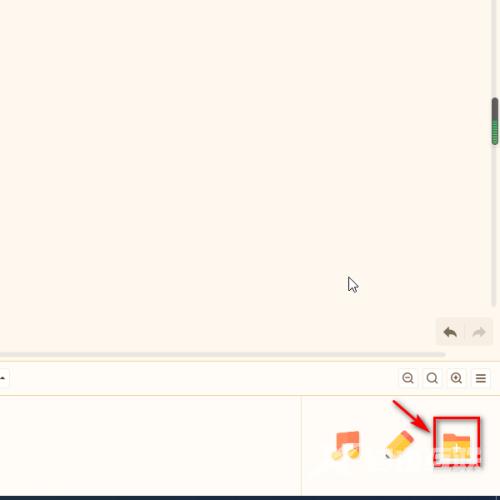
第三步:找到我的分组,点击旁边的加号。
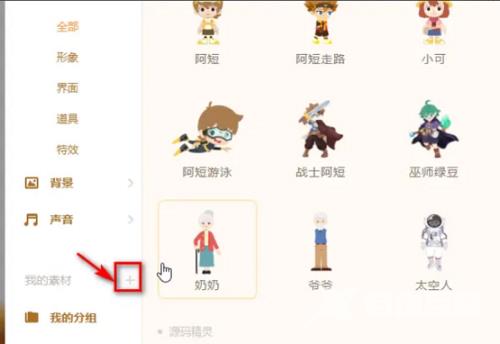
第四步:输入分组名称。
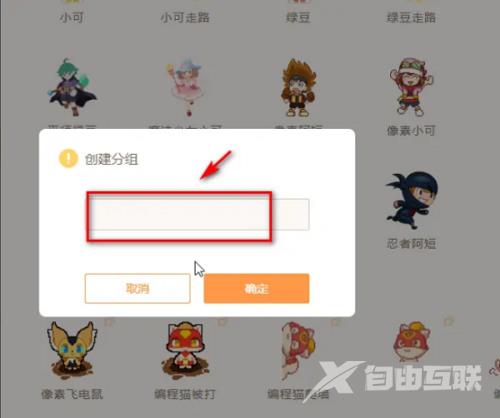
第五步:点击确定。
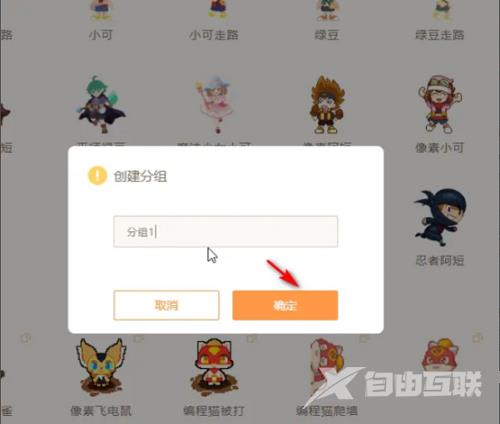
第六步:这时候在我的分组目录下就可以看到刚才创建好的分组了。